 Operasi dan penyelenggaraan
Operasi dan penyelenggaraan
 operasi dan penyelenggaraan linux
operasi dan penyelenggaraan linux
 Ketahui semua aspek pengendalian skrin belah Vim dalam masa 5 minit
Ketahui semua aspek pengendalian skrin belah Vim dalam masa 5 minit
Ketahui semua aspek pengendalian skrin belah Vim dalam masa 5 minit
Fungsi skrin belah Vim dilaksanakan dengan membelah tingkap, yang merupakan alat yang hebat untuk meningkatkan kecekapan kerja. Sama ada kita mahu memaparkan dua fail pada masa yang sama, atau memaparkan dua lokasi berbeza fail pada masa yang sama, atau membandingkan dua fail bersebelahan, dsb., ini boleh dicapai melalui skrin berpecah, yang sangat mudah untuk kod perbandingan dan Salin dan tampal.

Buka fail baharu dalam skrin belah mendatar
:sp linuxmi.py
atau
:split linuxmi.py
Perintah ini membahagi tetingkap kepada dua tetingkap secara mendatar dan meletakkan kursor di tetingkap atas. . :
:
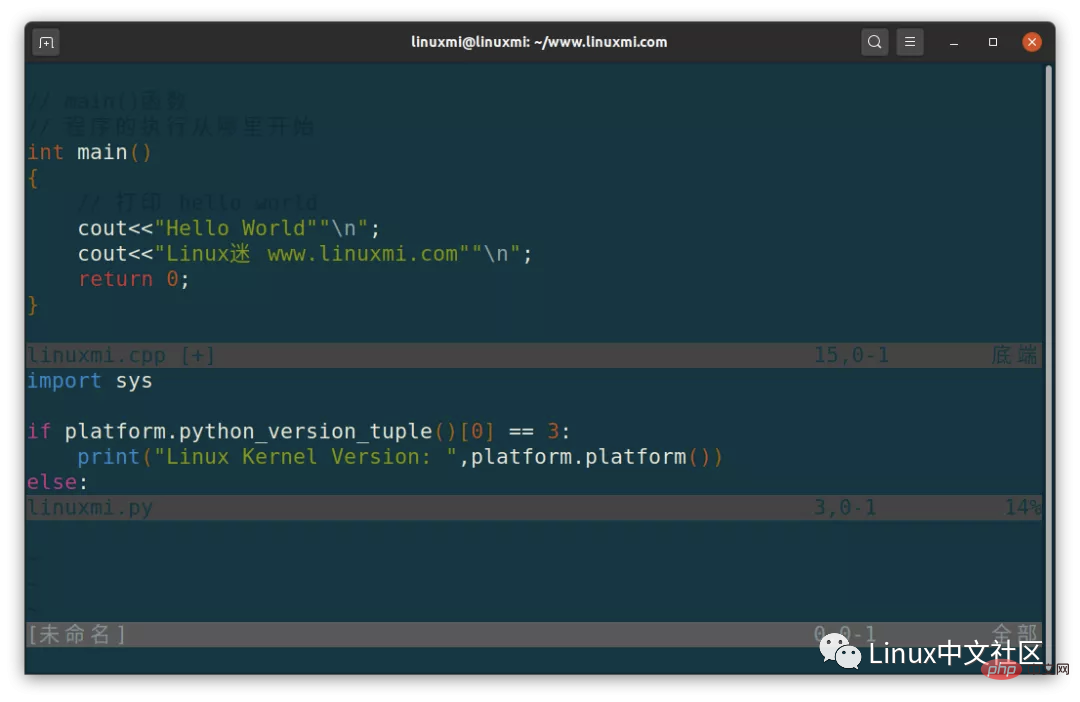
从命令行直接打开多个文件且是分屏
vim -On file1, file2 ... ->垂直分屏vim -on file1, file2 ... ->水平分屏linuxmi@linuxmi:~/www.linuxmi.com$ vim -O3 linux.py linuxmi.py linuxmi.cpp

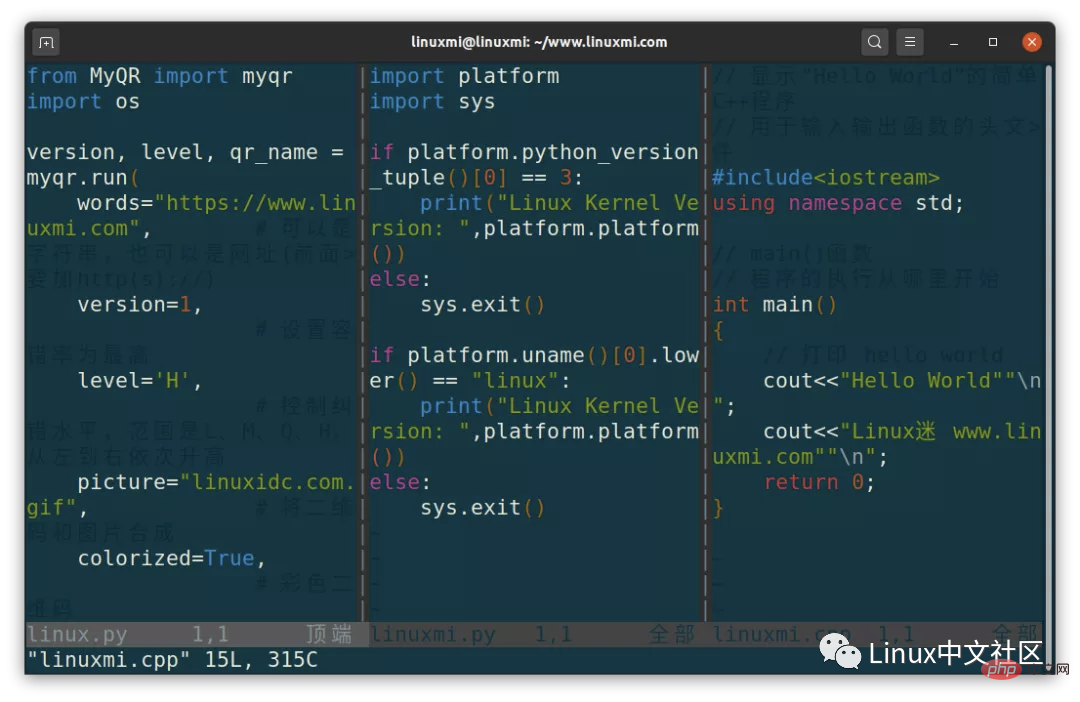
注:-O垂直分屏,-o水平分屏,n表示分几个屏。扩展:这些书,真tm肝……
另外搜索公众号Linux就该这样学后台回复“git书籍”,获取一份惊喜礼包。
实时调整当前窗口的宽度
ctrl-w > //向右加宽,默认值为1
ctrl-w N > //向右加宽宽度N
ctrl-w < // 同理
横屏/竖屏分屏打开当前文件
ctrl+w s
ctrl+w v
togol skrin belah
, hrl
ctrl+w ke atas dan ke bawah Kekunci kiri dan kanan -
Terdapat beberapa arahan untuk menutup tetingkap. .
调整分屏的大小(宽度与高度)
ctrl+w = 所有分屏都统一高度
ctrl+w + 增加高度,默认值为1
ctrl+w - 减少高度
10 ctrl+w + 增加10行高度
ctrl-w N + //当前屏高度加N
使用指定当前屏的调整高度
: res[ize] N
示例:
:resize 30
移动分屏:ctrl+W H,J,K,L
将屏幕移动到最顶端:ctrl-w + K
将屏幕移动到最低端:ctrl-w + J
将屏幕移动到最左边:ctrl-w + H
Gerakkan skrin ke paling kanan: ctrl-w + L
Atas ialah kandungan terperinci Ketahui semua aspek pengendalian skrin belah Vim dalam masa 5 minit. Untuk maklumat lanjut, sila ikut artikel berkaitan lain di laman web China PHP!

Alat AI Hot

Undresser.AI Undress
Apl berkuasa AI untuk mencipta foto bogel yang realistik

AI Clothes Remover
Alat AI dalam talian untuk mengeluarkan pakaian daripada foto.

Undress AI Tool
Gambar buka pakaian secara percuma

Clothoff.io
Penyingkiran pakaian AI

AI Hentai Generator
Menjana ai hentai secara percuma.

Artikel Panas

Alat panas

Notepad++7.3.1
Editor kod yang mudah digunakan dan percuma

SublimeText3 versi Cina
Versi Cina, sangat mudah digunakan

Hantar Studio 13.0.1
Persekitaran pembangunan bersepadu PHP yang berkuasa

Dreamweaver CS6
Alat pembangunan web visual

SublimeText3 versi Mac
Perisian penyuntingan kod peringkat Tuhan (SublimeText3)

Topik panas
 1377
1377
 52
52
 Bagaimana untuk menambah kekunci Escape pada papan kekunci iPad anda
Apr 16, 2023 pm 01:43 PM
Bagaimana untuk menambah kekunci Escape pada papan kekunci iPad anda
Apr 16, 2023 pm 01:43 PM
Cara Memetakan Semula CapsLock ke ESC pada Papan Kekunci iPad Adakah anda bersedia untuk menjadikan CapsLock kunci ESC pada iPad anda? Ini sahaja yang perlu anda lakukan: Buka apl Tetapan pada iPad anda Pergi ke "Umum" kemudian pergi ke "Papan Kekunci" Pergi ke "Papan Kekunci Perkakasan" Pilih "Kekunci Pengubahsuai" Pilih "CapsLockKey" dan pilih "Escape" sebagai Kekunci Pengubah Suai Kini anda sudah bersedia untuk mencuba kekunci ESC perkakasan baharu pada iPad anda dengan menekan CapsLock. Pergi ke mana-mana aplikasi yang menggunakan kekunci Escape dan anda boleh mengujinya dengan segera, seperti vi/vim. Kini anda boleh menggunakan papan kekunci fizikal daripada
 Cara menggunakan Vim untuk memadamkan baris genap atau ganjil di Linux
May 22, 2023 pm 05:07 PM
Cara menggunakan Vim untuk memadamkan baris genap atau ganjil di Linux
May 22, 2023 pm 05:07 PM
Kaedah memadam baris bernombor genap adalah seperti berikut: :g/^/+1d Perintah :gbobal digunakan di atas Format arahan gbobal adalah seperti berikut: :[range]global/{pattern}/{command}arahan global. sebenarnya dibahagikan kepada dua langkah: pertama Imbas semua baris dalam julat yang ditentukan oleh [julat] dan tandakan baris yang sepadan dengan {pattern} kemudian laksanakan arahan {command} pada baris yang ditanda dalam urutan operasi arahan pada baris padanan sebelumnya, Jika anda memadam, mengalih atau bergabung, tanda akan hilang secara automatik tanpa melaksanakan perintah {command} pada baris. {command} boleh menjadi perintah ex atau dipisahkan oleh |
 Analisis ringkas 3 kaedah untuk memasang Vim pada Alpine Linux
Mar 24, 2023 pm 02:28 PM
Analisis ringkas 3 kaedah untuk memasang Vim pada Alpine Linux
Mar 24, 2023 pm 02:28 PM
Dalam pembangunan PHP, menggunakan Vim adalah perkara biasa. Walau bagaimanapun, anda mungkin menghadapi beberapa masalah semasa memasang Vim dalam Alpine Linux. Artikel ini akan berkongsi cara memasang Vim pada Alpine Linux.
 Petua Linux: Batalkan lekukan automatik apabila menampal dalam vim
Mar 07, 2024 am 08:30 AM
Petua Linux: Batalkan lekukan automatik apabila menampal dalam vim
Mar 07, 2024 am 08:30 AM
Prakata: vim ialah alat penyuntingan teks yang berkuasa, yang sangat popular di Linux. Baru-baru ini, saya menghadapi masalah aneh apabila menggunakan vim pada pelayan lain: apabila saya menyalin dan menampal skrip bertulis tempatan ke dalam fail kosong pada pelayan, lekukan automatik berlaku. Untuk menggunakan contoh mudah, skrip yang saya tulis secara tempatan adalah seperti berikut: aaabbcccddd Apabila saya menyalin kandungan di atas dan menampalnya ke dalam fail kosong dalam pelayan, apa yang saya dapat ialah: aabbbcccddd Jelas sekali, ini adalah apa yang vim lakukan secara automatik kami. Walau bagaimanapun, automatik ini agak tidak pintar. Catat penyelesaiannya di sini. Penyelesaian: Tetapkan fail konfigurasi .vimrc dalam direktori rumah kami, baharu
 Bagaimana untuk menyimpan dan keluar dari vim
Aug 01, 2023 am 10:47 AM
Bagaimana untuk menyimpan dan keluar dari vim
Aug 01, 2023 am 10:47 AM
Kaedah untuk menyimpan dan keluar dari vim: 1. Gunakan kekunci pintasan untuk menyimpan dan keluar 2. Gunakan arahan berasingan untuk menyimpan dan keluar 3. Gunakan arahan automatik untuk menyimpan dan keluar;
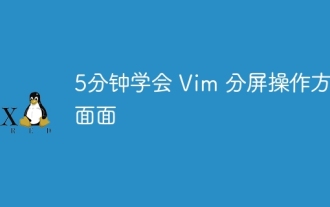 Ketahui semua aspek pengendalian skrin belah Vim dalam masa 5 minit
Aug 03, 2023 pm 03:20 PM
Ketahui semua aspek pengendalian skrin belah Vim dalam masa 5 minit
Aug 03, 2023 pm 03:20 PM
Fungsi skrin belah Vim dilaksanakan dengan membelah tingkap, yang merupakan alat yang hebat untuk meningkatkan kecekapan kerja. Sama ada kita mahu memaparkan dua fail pada masa yang sama, atau memaparkan dua lokasi berbeza fail pada masa yang sama, atau membandingkan dua fail bersebelahan, dsb., ini boleh dicapai melalui skrin berpecah, yang sangat mudah untuk kod perbandingan dan Salin dan tampal.
 Cara membuat VIM menyokong fungsi penyerlahan sintaks fail Nginx .conf
May 15, 2023 pm 12:10 PM
Cara membuat VIM menyokong fungsi penyerlahan sintaks fail Nginx .conf
May 15, 2023 pm 12:10 PM
Ubah suai fail sintaks secara manual untuk memuat turun fail konfigurasi nginx: nginx.vimwgethttp://www.vim.org/scripts/download_script.php?src_id=14376-onginx.vimSalin fail ke /usr/share/vim/vim74/ direktori sintaks (Ia juga boleh menjadi direktori pengguna tunggal ~/.vim/syntax/). Ubah suai vim/usr/share/vim/vim74/filetype.vim untuk menambah aubufread,bufnewfile/etc/nginx/*,/usr/local/n
 Pengenalan terperinci kepada kaedah penyulitan dan penyahsulitan teks Vim dalam CentOS
Dec 31, 2023 pm 02:49 PM
Pengenalan terperinci kepada kaedah penyulitan dan penyahsulitan teks Vim dalam CentOS
Dec 31, 2023 pm 02:49 PM
CentOS menggunakan vim/vi untuk menyulitkan dan menyahsulit fail 1. Gunakan vim/vi untuk menyulitkan: Kelebihan: Selepas penyulitan, jika anda tidak mengetahui kata laluan, anda tidak boleh melihat teks biasa, termasuk pengguna akar Kelemahan: Jelas bahawa orang lain; mengetahui penyulitan, mudah bagi orang lain untuk memusnahkan fail yang disulitkan, termasuk pemusnahan dan pemadaman kandungan. Saya percaya semua orang sudah biasa dengan editor vi. Contohnya: 1) Pertama, dalam induk akar Cipta fail eksperimen text.txt di bawah direktori /root/: [root@www~]#vim/vitext.txt2) Masukkan mod pengeditan, tekan ESC selepas memasukkan kandungan, dan kemudian masukkan: X (perhatikan huruf besar X), Masukkan;



